HL-L9470CDN
Preguntas frecuentes y Solución de problemas |
Limpieza de la unidad de tambor
Si la impresión tiene puntos blancos o negros u otras marcas que se repiten a intervalos de 3,7 pulgadas (94 mm), es posible que el tambor tenga materia extraña, como pegamento de una etiqueta pegado en la superficie del tambor.
Antes de comenzar el procedimiento de limpieza

 Información relacionada: Limpie el equipo
Información relacionada: Limpie el equipo
- Asegúrese de que el equipo esté en el modo preparado.
- Pulse
 .
. - Pulse [Sí].El equipo imprimirá la hoja de comprobación del tambor a través de puntos.
- Pulse
 .
. - Pulse y mantenga presionado
 para apagar el equipo.
para apagar el equipo. - Presione el botón liberador de la cubierta delantera y abra la cubierta delantera.
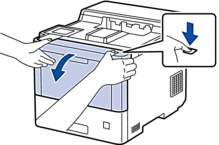
- Sostenga la manija verde etiquetada de la unidad de tambor. Jale la unidad de tambor del equipo hasta que se trabe.
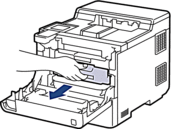
- AVISO
- Recomendamos colocar el conjunto de cartucho de tóner y la unidad de tambor en una superficie limpia y plana con papel descartable debajo por si derrama o salpica el tóner accidentalmente.
- Sosteniendo las manijas verdes de la unidad de tambor, levante el frente de la unidad de tambor y extráigala del equipo.
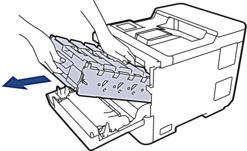
- IMPORTANTE
-
Sostenga las manijas de la unidad de tambor cuando lo transporte. NO sostenga los lados de la unidad de tambor.
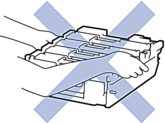
- Sostenga la manija del cartucho de tóner y jale el cartucho de tóner hacia arriba y extráigala de la unidad de tambor. Repita esto para todos los cartuchos de tóner.

- Gire la unidad de tambor sosteniendo las manijas verdes etiquetadas. Asegúrese de que los engranajes de la unidad de tambor (1) estén del lado derecho.
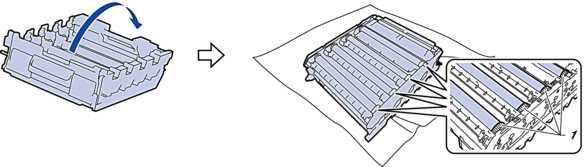
- Use los números de las columnas que se encuentran junto al rodillo del tambor para encontrar la marca. Por ejemplo, un punto cian en la columna 2 de la hoja de comprobación significaría que hay una marca en la zona “2” del tambor cian.
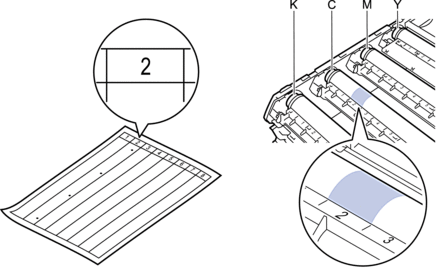
- K: Negro
- C: Cian
- M: Magenta
- Y: Amarillo
- Sostenga el marco de la unidad de tambor con ambas manos, coloque el pulgar en el engranaje de la unidad de tambor y gire el tambor hacia hacia usted con la mano mientras observa la superficie del área sospechosa.

 Para evitar problemas de calidad de impresión, NO toque ninguna rodillo de tambor excepto el engranaje de la unidad de tambor.
Para evitar problemas de calidad de impresión, NO toque ninguna rodillo de tambor excepto el engranaje de la unidad de tambor. - Limpie la superficie del tambor suavemente con un hisopo de algodón seco hasta que la marca en la superficie desaparezca.

- NOTA
- NO limpie la superficie del tambor fotosensible con un objeto filoso o cualquier líquido.
- Gire la unidad de tambor sosteniendo las manijas verdes etiquetadas.
- Vuelva a colocar el cartucho de tóner en la unidad de tambor nueva. Asegúrese de que el color del cartucho de tóner coincida con la etiqueta del mismo color en la unidad de tambor. Repita esto para todos los cartuchos de tóner.
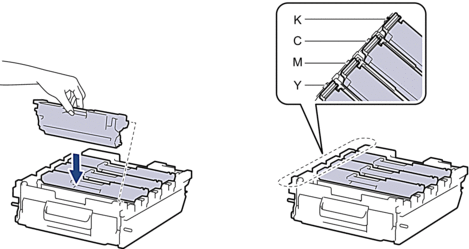
- K: Negro
- C: Cian
- M: Magenta
- Y: Amarillo
 Asegúrese de insertar el cartucho de tóner correctamente; de lo contrario, puede separarse de la unidad de tambor.
Asegúrese de insertar el cartucho de tóner correctamente; de lo contrario, puede separarse de la unidad de tambor. - Deslice suavemente la unidad de tambor en el equipo hasta que se detenga.
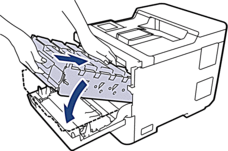
- Con la manija verde etiquetada, empuje la unidad de tambor de nuevo en el equipo hasta que encaje en su lugar.
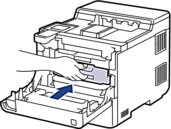
- Cierre la cubierta delantera del equipo.
- Pulse
 para encender el equipo.
para encender el equipo.
Comentarios sobre el contenido
Para ayudarnos a mejorar el soporte, bríndenos sus comentarios a continuación.
